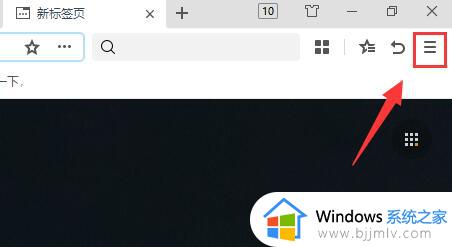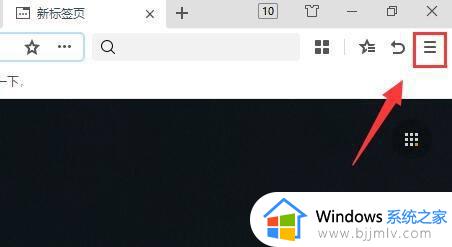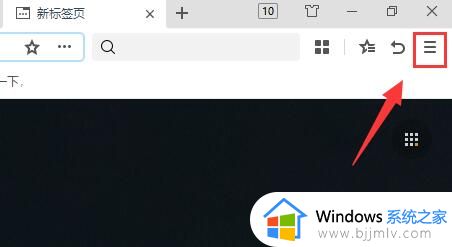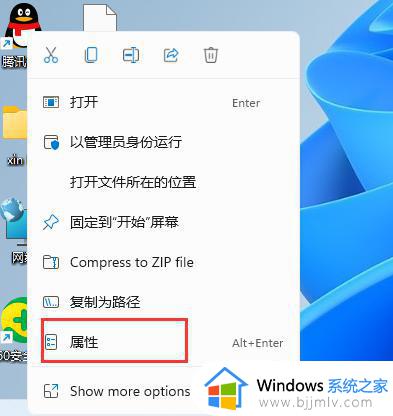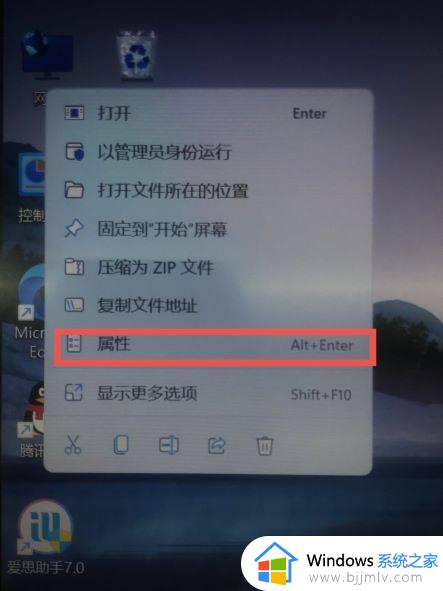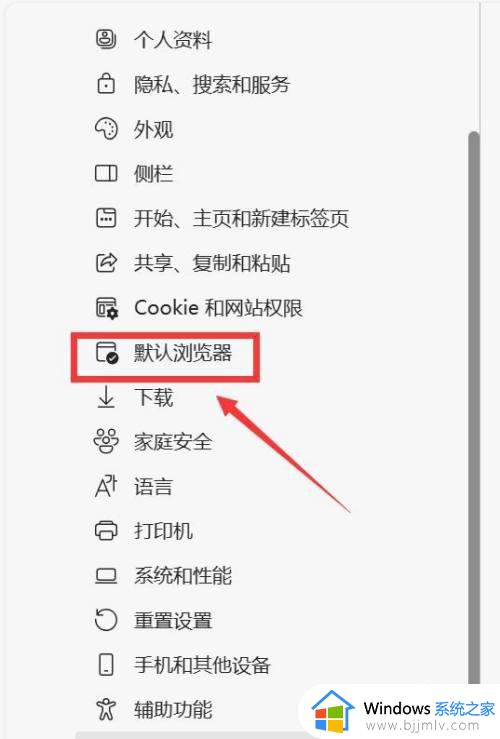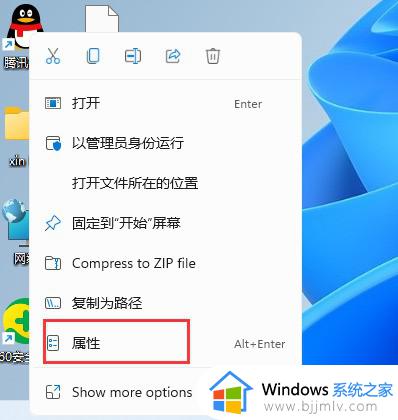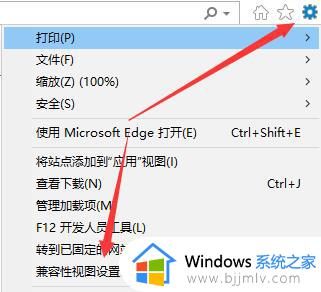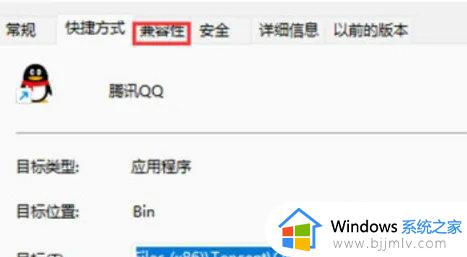edge兼容性视图在哪里设置win11 win11新版edge兼容性视图怎么设置
更新时间:2024-04-07 11:24:54作者:runxin
我们都知道,在win11系统中自带有微软最新的edge浏览器工具,能够有效满足用户日常的搜索需求,不过有时也会遇到win11系统中edge浏览器打不开某个网址需要调整兼容性视图的情况,对此win11系统edge兼容性视图在哪里设置呢?下面就来教大家win11新版edge兼容性视图怎么设置,一起来看看吧。
具体方法如下:
1、打开电脑上的浏览器,进入首页之后,点击右上角的三个小点图标。
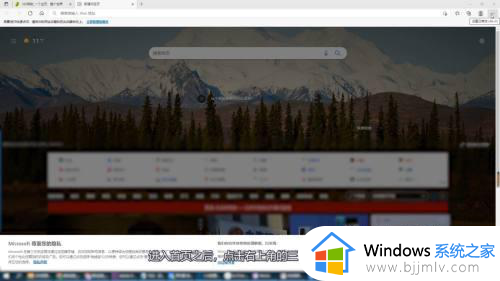
2、在弹出来的下拉弹窗中,在弹窗下方找到并点击设置这个选项。
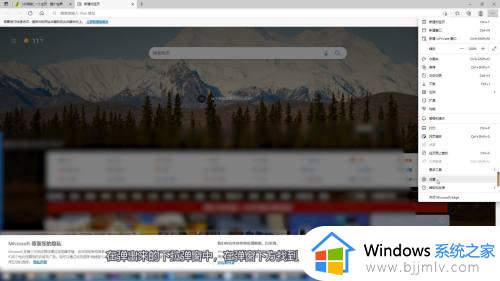
3、切换到设置页面之后,点击页面左侧菜单栏里的默认浏览器。
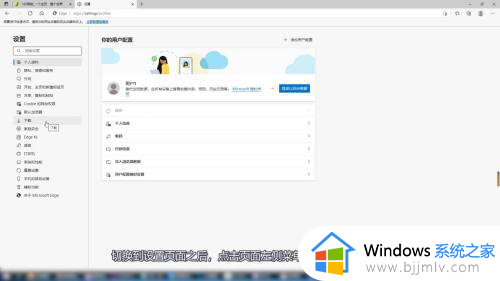
4、进入页面之后,找到兼容性选项,点击下拉图标,根据需要设置兼容模式即可。
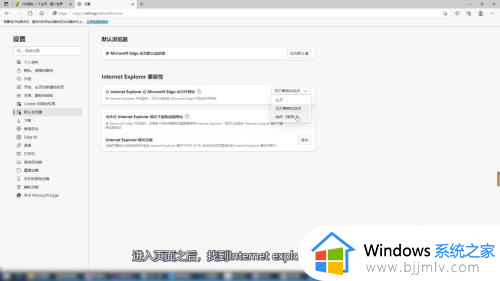
上述就是小编给大家讲解的win11新版edge兼容性视图怎么设置完整步骤了,有遇到相同问题的用户可参考本文中介绍的步骤来进行修复,希望能够对大家有所帮助。